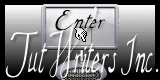Psp Div3_Leçon 240 GMIC
Marion traduit cette leçon en Français, en Allemand et en Anglais.
Merci à Marion
Cliquez sur le drapeau pour la traduction.
Cette leçon a été écrite par moi-même.. Sans elles, il ne serait pas possible de réaliser les tutoriels.. Emmène-moi avec toi, je te montrerai où tu t'es arrêté.
Unzip votre matériel dans un dossier auquel vous pouvez facilement
accéder 1. Créez un dossier Placez ce dossier avec le matériel
2. Ouvrir la palette de couleurs .
Styles et Textures et Arrière plan couleur2
Préparer un dégradé - Mode Halo – Configuré comme ceci 3. Ouvrir: 20211113-123227
4. Shift + D (pour dupliquer l'image) Nous continuons à travailler sur la
copie. 5. Effets - Modules externes -GMIC/ G'Mic-QT
6. Sélectionnez Frames- Frame (Patterns) et cliquez sur Ok
7. Enregistrez dans le dossier " PARTS."
Minimisez votre travail..
8. Ouvrez le dossier PARTS..
9. Ouvrez l'image que vous venez d'enregistrer.
Il se peut qu'il y ait des différences. 10. Activer la Baguette Magique -Mode-Ajouter
(maj)– Tolérance à 40 et Progressivité à 0 Clique au milieu et dans tous
les cercles 11. Tous les cercles doivent être sélectionnés.
12. Sélections-Modifier-Agrandir 3 Px
13. Calques – Nouveau calque raster
14. Pot de peinture – Remplir la sélection avec le dégradé 15. Effets - Modules externes- AliënSkin/ Impact/ Glass
preset: castorke_les240 Ou manuellement, voir l'exemple Couleur 2
16. Sélections - Ne rien sélectionner
17. Ouvrir le tube: les240_copie_cloclo
18. Édition-Copier
19. Revenir sur votre travail
20. Édition-Coller comme nouveau calque
21. Effets – Effets 3 D - Ombre portée comme suit: 0, -15, 40, 40 Couleur
noir
22. Calques – Nouveau calque raster
23. Pot de peinture – Remplir du dégradé
24. Réglage Flou- Flou Gaussien-Rayon 50 % 25. Calques - Réorganiser -
Déplacer en bas de la pile
26. Activer le raster 1 27. Calques - Réorganiser - Placer en haut de la
pile
28. Effets – Effets 3 D - Ombre portée comme suit: 0, 0, 40, 40 Couleur
noir 29. Calques - Fusionner Tous( aplatir)
30. Répèter- Effets- Modules externes- Gmic avec les mêmes paramètres.
31. Enregistrer dans le dossier "parts"..
Minimise ton travail.
32. Ouvrir le dossier PARTS et choisis ta dernière image sauvegardée..
33. Sélections – Sélectionner tout
34. Image-Ajouter des bordures-symétrique de 20 Px -Couleur 3
35. Image-Ajouter des bordures-symétrique de 5 Px -Couleur 4
36. Sélection -Inverser
37. Effets - Modules externes -GMIC/ G'Mic-QT
38. Choisir-Frames, Frame (Painting) Size 2,6 , Couleur #ec6e00
et cliquez sur Ok
39. Enregistrer dans le dossier PARTS.
Minimise ton travail.
40. Ouvrir le dossier PARTS et choisis ta dernière
image sauvegardée..
41. Sélections – Sélectionner tout
42. Sélections-Modifier-Contracter
avec 40 Px 43. Calques –
Nouveau calque raster
44. Effets – Effets 3 D -Découpe avec les paramètres suivants 45. Effets – Effets 3 D - Ombre portée comme suit: 0, 0, 100, 100 Couleur
noir 46. Sélections - Ne rien sélectionner
47. Signer votre travail
48. Calques - Fusionner - Tout (aplatir) 49. Image-Redimensionner 700 Px.
50. Fichier – Exporter – JPEC Optimiser
Il est interdit de copier cette leçon, en tout ou en partie, sans
l'autorisation de l'auteur. ©Webdesign Diane
![]()
![]()
![]()
Toute ressemblance avec une autre leçon est purement coïncidente.
Ce tutorial a été réalisé avec Psp 9 mais peut être réalisé avec d'autres
versions de Psp
les couleurs peuvent varier sensiblement selon la Psp utilisée
Gardez les tubes intacts et ne les présentez pas comme votre propre travail.
*Il est interdit de retirer les watermarks sur les tubes fournis ,
de renommer ces tubes ou de les modifier afin de respecter le travail des "tubeurs".
Les crédits appartiennent à l'artiste original.
![]()
- Fenêtre / Dupliquer
- Fermez les originaux et travaillez avec les copies.

Nommez-le "parts"
– Avant plan couleur 1--
Fermez l'original.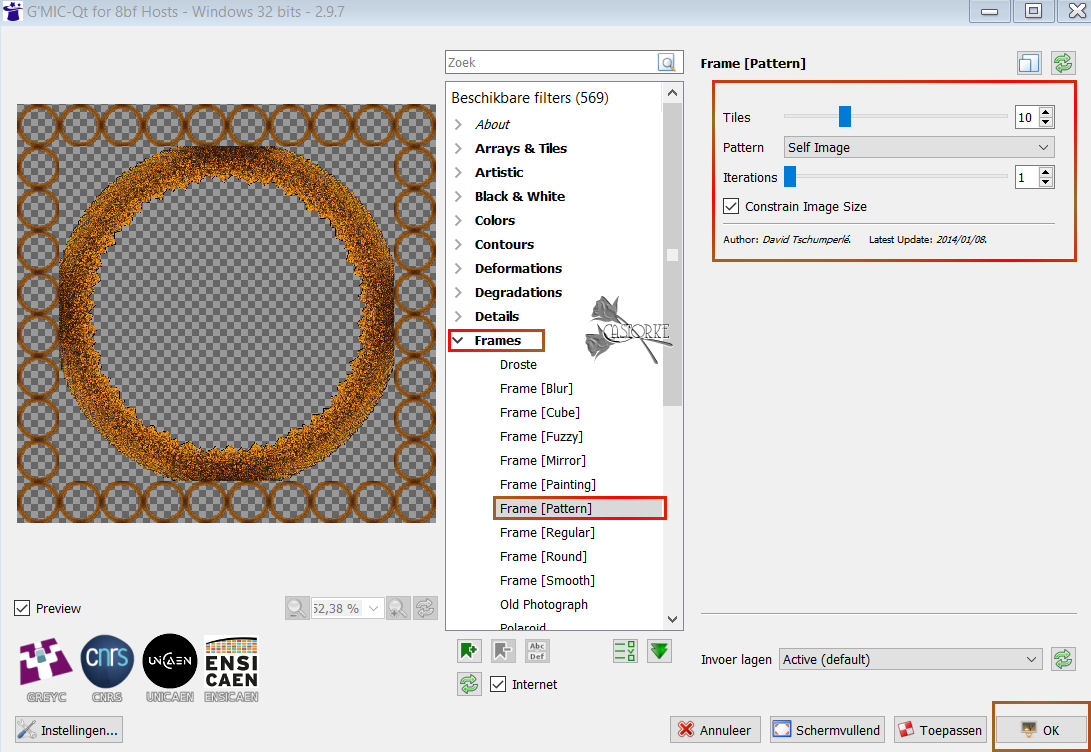
Le filtre donne les chiffres lui-même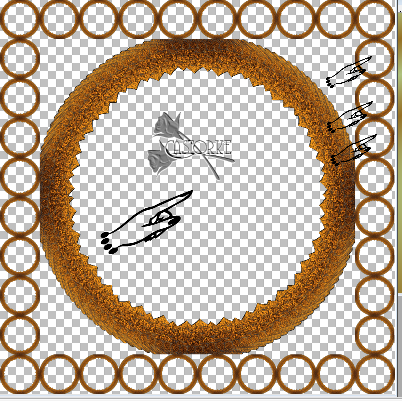
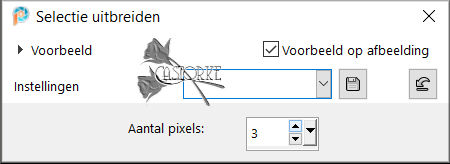
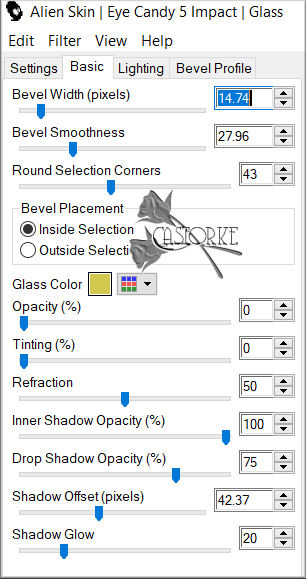
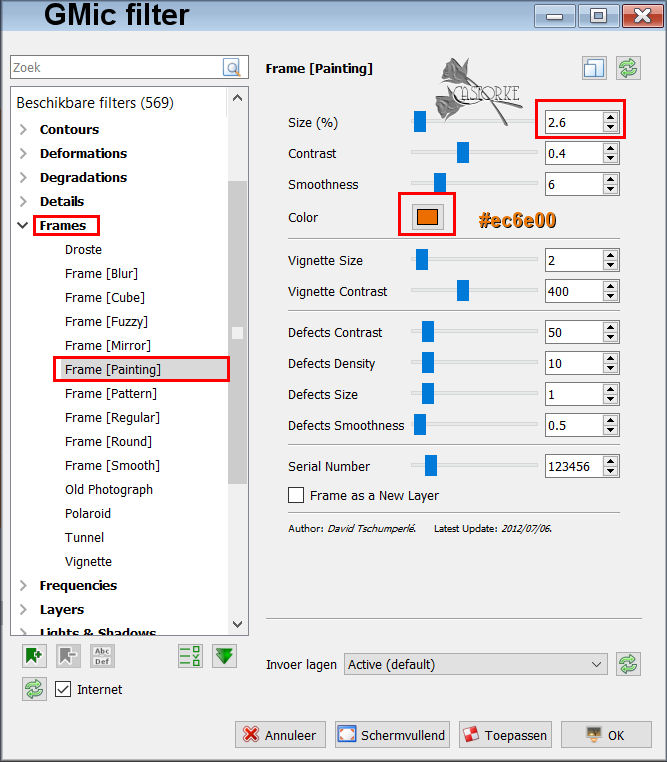
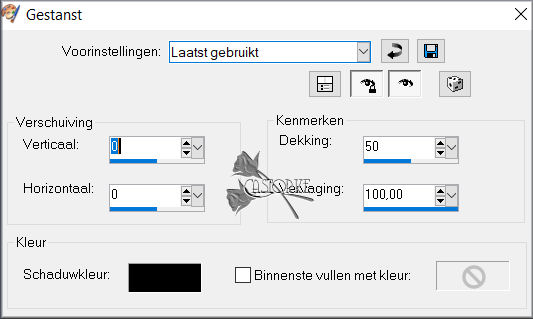
Envoyer la leçon dans sa taille originale 700 Px
Je place votre travail parmi les autres exemples
Les cours sont enregistrés auprès de TWIs.